Keine Bearbeitungszusammenfassung |
Markierung: 2017-Quelltext-Bearbeitung |
||
| (17 dazwischenliegende Versionen von 4 Benutzern werden nicht angezeigt) | |||
| Zeile 1: | Zeile 1: | ||
'''Aufgabe'''n sind [[Planeintragsobjekte]] um zusätzlich zu Planungscode oder Dienstzeit weitere Information zu hinterlegen. | |||
Anwendungsbeispiele sind: | |||
*Küchenplan - Zuteilung der Mitarbeiter auf verschiedene Küchenbereiche wie Salat, Fleisch, Dessert etc. | *Küchenplan - Zuteilung der Mitarbeiter auf verschiedene Küchenbereiche wie Salat, Fleisch, Dessert etc. | ||
| Zeile 10: | Zeile 12: | ||
Eine Übersicht mit einigen Praxisbeispielen ist [[Aufgabenplanung|hier]] zu finden. | |||
==Anwendung== | |||
Um eine Aufgabe, welche in der Legende nicht angezeigt wird, im Dienstplan eintragen zu können, muss diese im [[Besetzungs-Report|Besetzungsreport]] angezeigt werden (ansonsten wird sie auch nicht im Kommt-Geht-Auswahlfenster angezeigt!): | |||
Projekt einfügen - Aufgabe auswählen. | |||
Danach wird die Aufgabe in der Besetzungsansicht angezeigt: | |||
Danach wird die | |||
{{AlexBild|Anzeige der Aufgaben in der Besetzungsansicht|[[Datei:Farbmarkierung Besetzung.PNG|500px]]|}} | {{AlexBild|Anzeige der Aufgaben in der Besetzungsansicht|[[Datei:Farbmarkierung Besetzung.PNG|500px]]|}} | ||
Die einzutragende | Die einzutragende Aufgabe muss in der Besetzungsansicht angeklickt werden und kann anschließend bei den entsprechenden Mitarbeitern eingetragen werden: | ||
Es erscheint der Mauszeiger als "G" und kann wie ein Dienst am Tag eingetragen werden. | Es erscheint der Mauszeiger als "G" und kann wie ein Dienst am Tag eingetragen werden. | ||
Der Dienst erhält die Farbe der | Der Dienst erhält die Farbe der Aufgabe und einen seitlichen Strich in der Farbe der hinterlegten Qualifikation. | ||
So können nun die zusätzlichen Aufgaben bei den Mitarbeitern eingetragen werden. | So können nun die zusätzlichen Aufgaben bei den Mitarbeitern eingetragen werden. | ||
| Zeile 79: | Zeile 40: | ||
{{AlexBild|Anzeige mit Namen der Mitarbeiter, welche diese Aufgaben erfüllen, in der Besetzungsansicht|[[Datei:Farbmarkierung Besetzung2.PNG|600px]]|}} | {{AlexBild|Anzeige mit Namen der Mitarbeiter, welche diese Aufgaben erfüllen, in der Besetzungsansicht|[[Datei:Farbmarkierung Besetzung2.PNG|600px]]|}} | ||
==Mehrfach am Tag== | ===Mehrfach am Tag=== | ||
Es ist auch möglich mehrere | Es ist auch möglich, mehrere Aufgaben pro Tag und Mitarbeiter einzugeben: (nur dann, wenn bei der Anlage "mehrfach am Tag möglich" ausgewählt wurde) | ||
Können mehrere | Können mehrere Aufgaben pro Tage eingetragen werden, so erscheint nicht der gesamte Dienst in der Farbe der Aufgabe, sondern nur ein seitlicher Strich. | ||
{{AlexBild|Anzeige der Aufgaben mehrfach am Tag|[[Bild:Farbmarkierung_mehrfach.PNG|500px]]|Beachte: Mitarbeiter Groß hat 2 Aufgaben am 3. April}} | {{AlexBild|Anzeige der Aufgaben mehrfach am Tag|[[Bild:Farbmarkierung_mehrfach.PNG|500px]]|Beachte: Mitarbeiter Groß hat 2 Aufgaben am 3. April}} | ||
| Zeile 88: | Zeile 49: | ||
Damit die "Striche" am Tag sichtbar sind, muss in den Bildschirmeinstellungen unter "Plandarstellung" der Parameter "Aufgaben/Extras als Farbstreifen" gesetzt sein. | Damit die "Striche" am Tag sichtbar sind, muss in den Bildschirmeinstellungen unter "Plandarstellung" der Parameter "Aufgaben/Extras als Farbstreifen" gesetzt sein. | ||
Mehrfache | Mehrfache Aufgaben am Tag können auch über das Kommt/Geht-Fenster stundenweise eingetragen werden: | ||
{{AlexBild|Aufgabe erfassen im Kommt-Geht-Fenster|[[Bild:Aufgabe_KG.PNG]]|}} | {{AlexBild|Aufgabe erfassen im Kommt-Geht-Fenster|[[Bild:Aufgabe_KG.PNG]]|}} | ||
| Zeile 100: | Zeile 61: | ||
{{AlexBild|Auswahlfenster für die Aufgaben - Computer 1 wurde ausgewählt|[[Bild:Aufgabe_KG_eingetragen.PNG|500px]]|}} | {{AlexBild|Auswahlfenster für die Aufgaben - Computer 1 wurde ausgewählt|[[Bild:Aufgabe_KG_eingetragen.PNG|500px]]|}} | ||
Im Kommt/ | Im Kommt/Geht-Fenster ist nun auch die Aufgabe sichtbar: | ||
{{AlexBild|Anzeige im Kommt-Geht-Fenster|[[Bild:Aufgabe_KGFenster.PNG|500px]]|}} | {{AlexBild|Anzeige im Kommt-Geht-Fenster|[[Bild:Aufgabe_KGFenster.PNG|500px]]|}} | ||
===Prüfung Qualifikationen=== | ====Prüfung Qualifikationen==== | ||
Möchte man bei einem Mitarbeiter ohne die geforderte Qualifikation | Möchte man bei einem Mitarbeiter ohne die geforderte Qualifikation eine Aufgabe, welche eine bestimmte Qualifikation erfordert, eintragen, so erscheint folgende Fehlermeldung: | ||
{{AlexBild|Fehlermeldung, wenn Mitarbeiter die geforderte Qualifikation nicht erfüllt|[[Datei:Qualifikation Farbmarkierung.PNG]]|}} | {{AlexBild|Fehlermeldung, wenn Mitarbeiter die geforderte Qualifikation nicht erfüllt|[[Datei:Qualifikation Farbmarkierung.PNG]]|}} | ||
==Verfügbares Personal anzeigen== | ===Verfügbares Personal anzeigen=== | ||
Info: | Info: | ||
*Bei der | *Bei der Aufgabe muss mind. ein Dienst bzw. Dienstgruppe hinterlegt sein | ||
*Es muss mind. zwei | *Es muss mind. zwei Aufgaben geben, wo der Parameter "mehrfach am Tag möglich" auf NEIN gestellt ist | ||
Grund: Würde der Parameter auf Ja sein, so könnten dem Mitarbeiter mehrere | Grund: Würde der Parameter auf Ja sein, so könnten dem Mitarbeiter mehrere Aufgaben zugeteilt werden, obwohl jede Aufgabe bzw. Arbeitsplatz nur 1 mal besetzt sein darf. | ||
{{AlexBild|Rechte-Maus-Klick auf die Unterbesetzung und Auswahl der Option "Verfügbares Personal|[[Datei:Verfügbares Personal anzeigen.PNG|500px]]|}} | {{AlexBild|Rechte-Maus-Klick auf die Unterbesetzung und Auswahl der Option "Verfügbares Personal|[[Datei:Verfügbares Personal anzeigen.PNG|500px]]|}} | ||
Es wird nur jenes Personal angezeigt, welches bereits einen Dienst eingetragen hat (Dienst muss bei der | Es wird nur jenes Personal angezeigt, welches bereits einen Dienst eingetragen hat (Dienst muss bei der Aufgabe hinterlegt sein). | ||
{{AlexBild|Auswahlfenster für verfügbares Personal|[[Datei:Verfügbares Personal .PNG|500px]]|}} | {{AlexBild|Auswahlfenster für verfügbares Personal|[[Datei:Verfügbares Personal .PNG|500px]]|}} | ||
| Zeile 126: | Zeile 87: | ||
Es werden nun jene Mitarbeiter angezeigt, welche | Es werden nun jene Mitarbeiter angezeigt, welche | ||
*die gleiche Qualifikation wie die | *die gleiche Qualifikation wie die Aufgabe hinterlegt haben | ||
* | *die einen Dienst eingetragen haben, welche bei der Aufgabe hinterlegt ist | ||
Es ist auch sichtbar, welche | Es ist auch sichtbar, welche Aufgabe der Mitarbeiter bereits eingetragen hat, da diese eventuell ersetzt werden kann. | ||
Der Wert hinter der | Der Wert hinter der Aufgabe ([0], [-1], [1]) zeigt den offenen/gedeckten/überbesetzten Bedarf der beim MA eingetragenen Aufgabe an. | ||
Bei Auswahl des Mitarbeiters passiert | Bei Auswahl des Mitarbeiters passiert Folgendes: | ||
Hat ein Mitarbeiter bereits eine | Hat ein Mitarbeiter bereits eine Aufgabe hinterlegt, so wird diese gegen die neue Aufgabe getauscht (Aufgabe: mehrfach am Tag möglich: NEIN). | ||
Hätte die | Hätte die Aufgabe "mehrfach am Tag möglich" auf JA - so würde die Aufgabe dem Mitarbeiter hinzugefügt werden. | ||
Info: Sind in der Besetzungsansicht Dienste eingetragen und man verwendet "Verfügbares Personal anzeigen", so werden alle Mitarbeiter angezeigt welche keine Dienst eingetragen haben | Info: Sind in der Besetzungsansicht Dienste eingetragen und man verwendet "Verfügbares Personal anzeigen", so werden alle Mitarbeiter angezeigt, welche keine Dienst eingetragen haben | ||
==Lösungsvorschläge für Unterbesetzung== | ===Lösungsvorschläge für Unterbesetzung=== | ||
Bei dieser Variante | Bei dieser Variante rechnet ALEX alle Möglichkeiten der Besetzung durch und man kann sich für einen Lösungsvorschlag entscheiden. | ||
Dieser Lösungsvorschlag deckt dann alle Anforderungen für | Dieser Lösungsvorschlag deckt dann alle Anforderungen für Aufgaben für den gleichen Dienst ab. | ||
==Löschen von Aufgaben== | ===Löschen von Aufgaben=== | ||
Ab der Version 2021.02 gibt es im Kontextmenü die Funktion "Aufgaben löschen" (rechte Mausklick am Tag).<br> | Ab der Version 2021.02 gibt es im Kontextmenü die Funktion "Aufgaben löschen" (rechte Mausklick am Tag).<br> | ||
Klickt man direkt auf "Aufgaben löschen", so werden ALLE Aufgaben von diesem Tag gelöscht (egal ob ganztägige, mehrfache oder stundenweise Aufgaben).<br> | Klickt man direkt auf "Aufgaben löschen", so werden ALLE Aufgaben von diesem Tag gelöscht (egal ob ganztägige, mehrfache oder stundenweise Aufgaben).<br> | ||
| Zeile 152: | Zeile 113: | ||
{{AlexBild|Rechte-Maus-Klick im Planungsraster auf einen Tag - Auswahl "Aufgaben löschen"|[[Datei:Aufgaben löschen-mit Auswahl.png]]|}} | {{AlexBild|Rechte-Maus-Klick im Planungsraster auf einen Tag - Auswahl "Aufgaben löschen"|[[Datei:Aufgaben löschen-mit Auswahl.png]]|}} | ||
Tagesaufgaben können auch gelöscht werden, indem man diese Aufgabe ein zweites Mal auf den Tag legt, wo diese bereits eingetragen wurde. | |||
Diese Funktion kann allerdings deaktiviert werden, mehr dazu [[Aufgabe: Löschen unterbinden bei mehrfacher Eintragung|hier]]. | |||
Verhalten, wenn Aufgabe ein zweites Mal auf den Tag gelegt wird: | |||
2. Dienstgruppe + Qualifikation bei der | * Aufgabe war vorher am ganzen Tag eingetragen -> Aufgabe wird gelöscht. | ||
* Aufgabe war vorher nur stundenweise (z.B. von 13 - 16 Uhr) eingetragen -> Aufgabe wird für diese Stunden (13 - 16 Uhr) gelöscht und bei den restlichen Stunden vom Dienst eingetragen (Ergebnis z.B. von 8 -12 und von 16 - 17 Uhr) | |||
* Aufgabe war vorher nur stundenweise (z.B. von 13 - 16 Uhr) eingetragen und wird dann ein zweites Mal mit einem Rechte-Maus-Klick eingetragen -> Aufgabe ist nun am ganzen Tag eingetragen. | |||
==Beispiel Aufgabe/Besetzungsanforderung== | |||
1. Aufgabe anlegen (Arbeitsplatz/Aufgabe) + Bedarf definieren | |||
2. Dienstgruppe + Qualifikation bei der Aufgabe hinterlegen | |||
3. Qualifikation beim Mitarbeiter hinterlegen | 3. Qualifikation beim Mitarbeiter hinterlegen | ||
| Zeile 164: | Zeile 134: | ||
*Rot = Unterbesetzt | *Rot = Unterbesetzt | ||
*Grün = | *Grün = Überbesetzt | ||
*Leer = Bedarf gedeckt | *Leer = Bedarf gedeckt | ||
{{AlexBild|Beispiel einer Besetzungsanforderung für Aufgaben|[[Datei:Besetzung Bedarf Farbmarkierung.PNG|600px]]|}} | {{AlexBild|Beispiel einer Besetzungsanforderung für Aufgaben|[[Datei:Besetzung Bedarf Farbmarkierung.PNG|600px]]|}} | ||
== | ==Links== | ||
*[[Aufgabe/Parametrierung|Parametrierung]] | |||
*[[Aufgabenplanung|Praxisbeispiele für Aufgabenplanung]] | |||
* | *Aufgaben und Planungscodes: | ||
**[[ | **[[Aufgabe wird bei Tages-Abwesenheiten automatisch gelöscht]] | ||
**[[ | **[[Aufgabe nach Eintrag eines Planungscodes behalten]] | ||
*[[ | *[[Aufgaben als Detailzeilen drucken]] | ||
*[[ | *[[Aufgaben können mit Diensten und Dienstgruppen verknüpft werden]] | ||
*[[ | *[[Aufgaben können mit Qualifikationen verknüpft werden]] | ||
*[[Aufgabe: Löschen unterbinden bei mehrfacher Eintragung]] | |||
[[Kategorie:Funktionsübersicht]] | [[Kategorie:Funktionsübersicht]] | ||
Aktuelle Version vom 30. August 2023, 13:34 Uhr
Aufgaben sind Planeintragsobjekte um zusätzlich zu Planungscode oder Dienstzeit weitere Information zu hinterlegen.
Anwendungsbeispiele sind:
- Küchenplan - Zuteilung der Mitarbeiter auf verschiedene Küchenbereiche wie Salat, Fleisch, Dessert etc.
- Ambulanzplan - Zuteilung der Mitarbeiter auf einzelne Ambulanzen
- Apotheke - Zuteilung der Mitarbeiter auf verschiedene Aufgaben wie Rezeptur, Monatsabrechnung, Bestellung etc.
- Sozialeinrichtung - Zuteilung der Mitarbeiter im Wohnheim, Tagesstätte oder als Wohnassistenz bei Klienten
Eine Übersicht mit einigen Praxisbeispielen ist hier zu finden.
Anwendung
Um eine Aufgabe, welche in der Legende nicht angezeigt wird, im Dienstplan eintragen zu können, muss diese im Besetzungsreport angezeigt werden (ansonsten wird sie auch nicht im Kommt-Geht-Auswahlfenster angezeigt!):
Projekt einfügen - Aufgabe auswählen.
Danach wird die Aufgabe in der Besetzungsansicht angezeigt:
| Anzeige der Aufgaben in der Besetzungsansicht |
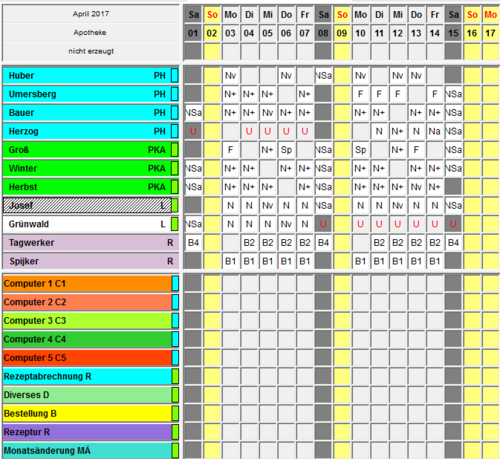
|
Die einzutragende Aufgabe muss in der Besetzungsansicht angeklickt werden und kann anschließend bei den entsprechenden Mitarbeitern eingetragen werden:
Es erscheint der Mauszeiger als "G" und kann wie ein Dienst am Tag eingetragen werden. Der Dienst erhält die Farbe der Aufgabe und einen seitlichen Strich in der Farbe der hinterlegten Qualifikation.
So können nun die zusätzlichen Aufgaben bei den Mitarbeitern eingetragen werden.
| Anzeige mit Anzahl der eingetragenen Aufgaben in der Besetzungsansicht |
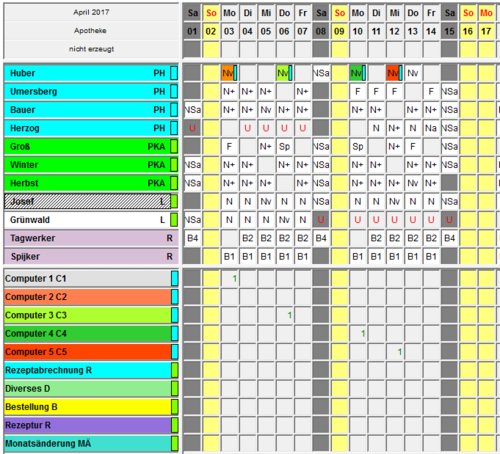
|
In der Besetzungsansicht können auch wie gewohnt die Namen der Mitarbeiter angezeigt werden:
| Anzeige mit Namen der Mitarbeiter, welche diese Aufgaben erfüllen, in der Besetzungsansicht |
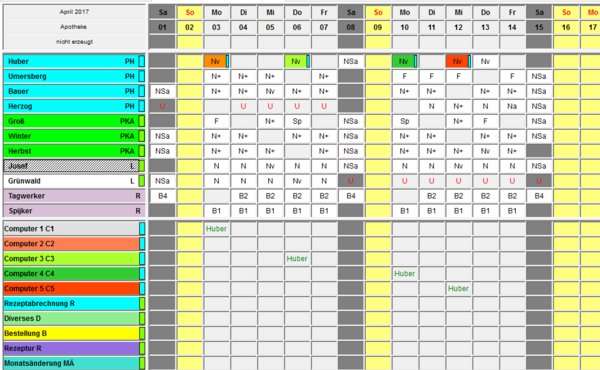
|
Mehrfach am Tag
Es ist auch möglich, mehrere Aufgaben pro Tag und Mitarbeiter einzugeben: (nur dann, wenn bei der Anlage "mehrfach am Tag möglich" ausgewählt wurde) Können mehrere Aufgaben pro Tage eingetragen werden, so erscheint nicht der gesamte Dienst in der Farbe der Aufgabe, sondern nur ein seitlicher Strich.
| Anzeige der Aufgaben mehrfach am Tag |
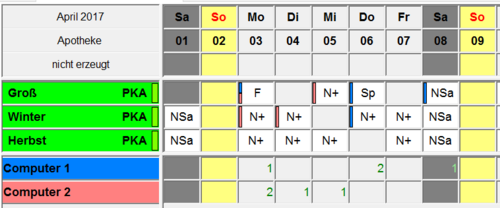
|
| Beachte: Mitarbeiter Groß hat 2 Aufgaben am 3. April |
Damit die "Striche" am Tag sichtbar sind, muss in den Bildschirmeinstellungen unter "Plandarstellung" der Parameter "Aufgaben/Extras als Farbstreifen" gesetzt sein.
Mehrfache Aufgaben am Tag können auch über das Kommt/Geht-Fenster stundenweise eingetragen werden:
| Aufgabe erfassen im Kommt-Geht-Fenster |
Anschließend öffnet sich folgendes Fenster:
| Auswahlfenster für die Aufgaben |
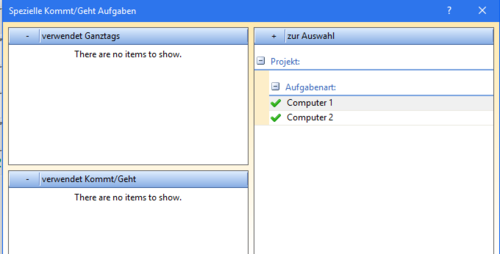
|
Hier kann mit Klick auf den grünen Haken die Aufgabe ausgewählt werden. Diese wird dann im Feld "verwendet Kommt/Geht" angezeigt:
| Auswahlfenster für die Aufgaben - Computer 1 wurde ausgewählt |
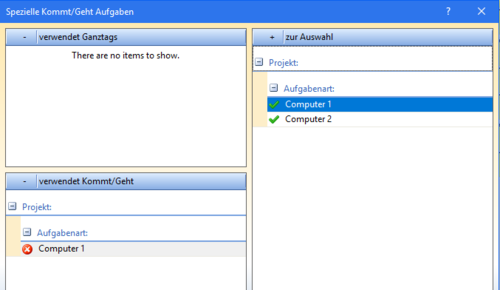
|
Im Kommt/Geht-Fenster ist nun auch die Aufgabe sichtbar:
| Anzeige im Kommt-Geht-Fenster |
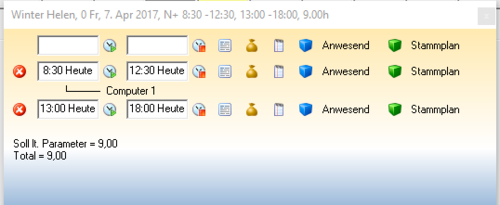
|
Prüfung Qualifikationen
Möchte man bei einem Mitarbeiter ohne die geforderte Qualifikation eine Aufgabe, welche eine bestimmte Qualifikation erfordert, eintragen, so erscheint folgende Fehlermeldung:
| Fehlermeldung, wenn Mitarbeiter die geforderte Qualifikation nicht erfüllt |
Verfügbares Personal anzeigen
Info:
- Bei der Aufgabe muss mind. ein Dienst bzw. Dienstgruppe hinterlegt sein
- Es muss mind. zwei Aufgaben geben, wo der Parameter "mehrfach am Tag möglich" auf NEIN gestellt ist
Grund: Würde der Parameter auf Ja sein, so könnten dem Mitarbeiter mehrere Aufgaben zugeteilt werden, obwohl jede Aufgabe bzw. Arbeitsplatz nur 1 mal besetzt sein darf.
| Rechte-Maus-Klick auf die Unterbesetzung und Auswahl der Option "Verfügbares Personal |
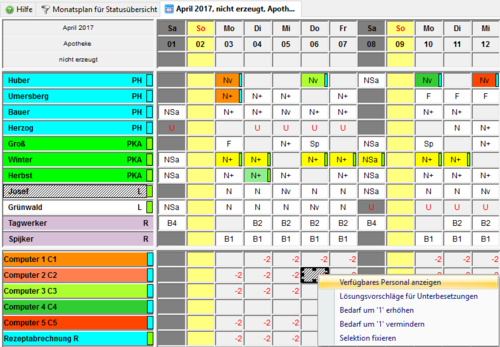
|
Es wird nur jenes Personal angezeigt, welches bereits einen Dienst eingetragen hat (Dienst muss bei der Aufgabe hinterlegt sein).
| Auswahlfenster für verfügbares Personal |
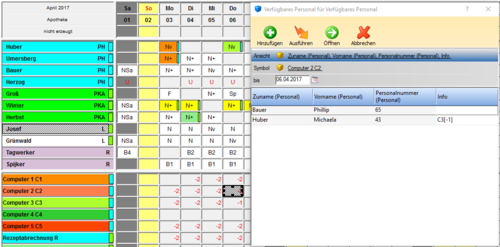
|
Es werden nun jene Mitarbeiter angezeigt, welche
- die gleiche Qualifikation wie die Aufgabe hinterlegt haben
- die einen Dienst eingetragen haben, welche bei der Aufgabe hinterlegt ist
Es ist auch sichtbar, welche Aufgabe der Mitarbeiter bereits eingetragen hat, da diese eventuell ersetzt werden kann. Der Wert hinter der Aufgabe ([0], [-1], [1]) zeigt den offenen/gedeckten/überbesetzten Bedarf der beim MA eingetragenen Aufgabe an.
Bei Auswahl des Mitarbeiters passiert Folgendes: Hat ein Mitarbeiter bereits eine Aufgabe hinterlegt, so wird diese gegen die neue Aufgabe getauscht (Aufgabe: mehrfach am Tag möglich: NEIN). Hätte die Aufgabe "mehrfach am Tag möglich" auf JA - so würde die Aufgabe dem Mitarbeiter hinzugefügt werden.
Info: Sind in der Besetzungsansicht Dienste eingetragen und man verwendet "Verfügbares Personal anzeigen", so werden alle Mitarbeiter angezeigt, welche keine Dienst eingetragen haben
Lösungsvorschläge für Unterbesetzung
Bei dieser Variante rechnet ALEX alle Möglichkeiten der Besetzung durch und man kann sich für einen Lösungsvorschlag entscheiden. Dieser Lösungsvorschlag deckt dann alle Anforderungen für Aufgaben für den gleichen Dienst ab.
Löschen von Aufgaben
Ab der Version 2021.02 gibt es im Kontextmenü die Funktion "Aufgaben löschen" (rechte Mausklick am Tag).
Klickt man direkt auf "Aufgaben löschen", so werden ALLE Aufgaben von diesem Tag gelöscht (egal ob ganztägige, mehrfache oder stundenweise Aufgaben).
Es gibt aber auch noch folgende 3 Auswahlmöglichkeiten:
- Tagesaufgaben löschen: es werden nur ganztägige bzw. mehrfach am Tag mögliche Aufgaben gelöscht
- Kommt/Geht Aufgaben löschen: es werden nur jene Aufgaben gelöscht, welche stundenweise hinterlegt wurden
- Aufgaben aus Wochenzeitmodell löschen: es werden mehrfache Aufgaben, welche im Wochenzeitmodell hinterlegt sind, gelöscht
| Rechte-Maus-Klick im Planungsraster auf einen Tag - Auswahl "Aufgaben löschen" |
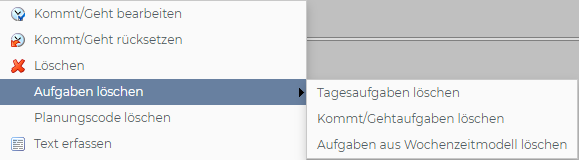
|
Tagesaufgaben können auch gelöscht werden, indem man diese Aufgabe ein zweites Mal auf den Tag legt, wo diese bereits eingetragen wurde.
Diese Funktion kann allerdings deaktiviert werden, mehr dazu hier.
Verhalten, wenn Aufgabe ein zweites Mal auf den Tag gelegt wird:
- Aufgabe war vorher am ganzen Tag eingetragen -> Aufgabe wird gelöscht.
- Aufgabe war vorher nur stundenweise (z.B. von 13 - 16 Uhr) eingetragen -> Aufgabe wird für diese Stunden (13 - 16 Uhr) gelöscht und bei den restlichen Stunden vom Dienst eingetragen (Ergebnis z.B. von 8 -12 und von 16 - 17 Uhr)
- Aufgabe war vorher nur stundenweise (z.B. von 13 - 16 Uhr) eingetragen und wird dann ein zweites Mal mit einem Rechte-Maus-Klick eingetragen -> Aufgabe ist nun am ganzen Tag eingetragen.
Beispiel Aufgabe/Besetzungsanforderung
1. Aufgabe anlegen (Arbeitsplatz/Aufgabe) + Bedarf definieren
2. Dienstgruppe + Qualifikation bei der Aufgabe hinterlegen
3. Qualifikation beim Mitarbeiter hinterlegen
Info: Alex rechnet die Besetzungsanforderung auch im Status "Nicht erzeugt"
- Rot = Unterbesetzt
- Grün = Überbesetzt
- Leer = Bedarf gedeckt
| Beispiel einer Besetzungsanforderung für Aufgaben |
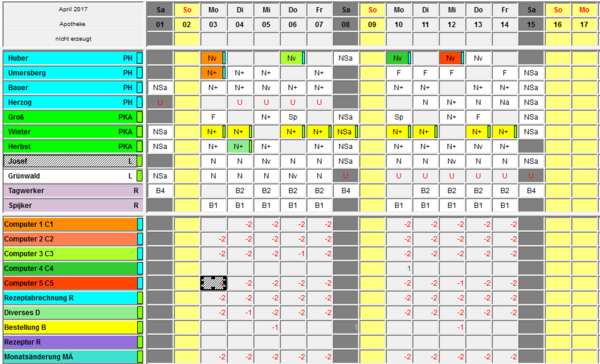
|
Diskussionen